デジカメも一眼レフももういらない!「FeelShot Lite」で本格撮影を楽しもう

こんにちは。白石ふくです。写真や動画の加工アプリを使ってこだわりの1枚を仕上げるのは楽しいですが、最近筆者が凝っているのが、撮影そのもの。デジタルカメラや一眼レフで写真撮影を楽しむことが趣味なのですが、おなじような環境をiPhoneの中にも再現できれば、と便利アプリを探してみました。
そこで見つけた、最近愛用しているアプリが「FeelShot Lite」。無料ですが、デジタルカメラや一眼レフで撮影しているような操作感、いえ、それ以上にシンプルなのに本格的な撮影ができるアプリです!
そこで今回は「FeelShot Lite」の使用方法をご紹介します。難しい操作はなく、撮影画面上に表示されているメニューアイコンを覚えてしまえば使いこなせますので、ぜひインストールしてみてくださいね!
「FeelShot Lite」とは
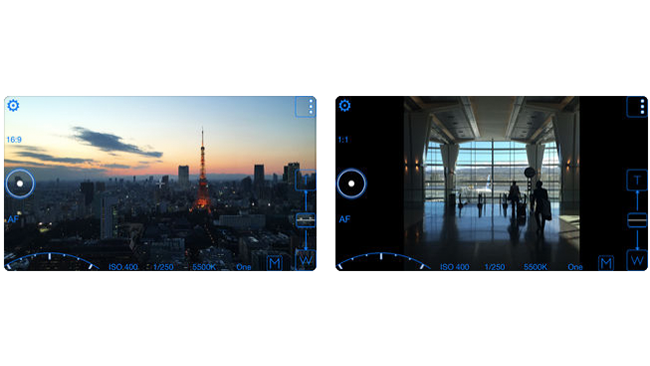
「FeelShot Lite」は、iPhone・iPadで写真・動画を撮影することに特化下アプリです。デジタルカメラや一眼レフを使用しているような操作感で、本格的な写真・動画を撮影できるため、本格的な写真や動画を撮影したい方におすすめです。プライベートで楽しむだけではなく、例えば商品写真やプロモーションビデオの撮影にもGOOD。シャッタースピードやISO、ホワイトバランスなどはすべてマニュアルコントロールできるので、こだわりの1枚を撮影できます。
有料版「FeelShot」もありますが無料版でも十分に便利なアプリです!
入手方法
「FeelShot」で本格的な写真/動画撮影をしよう

アプリをインストールして起動すると、まずアプリがiPhone・iPadのカメラアプリ・マイクアプリ・カメラロールへアクセスすることを許可するか問うメッセージが表示されますので「OK」をタップします。
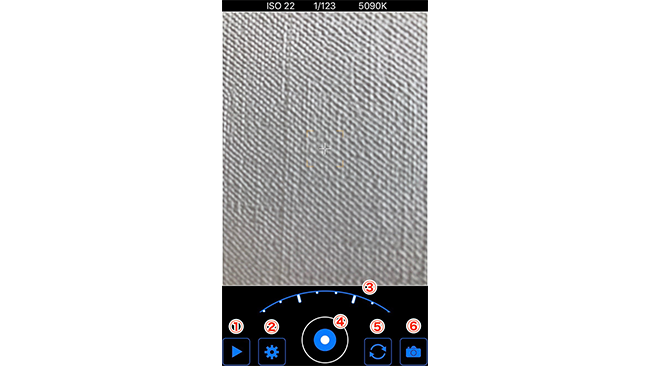
撮影画面が表示されます。画面を縦にしている場合は、上の画像のような画面が表示されます。
①カメラロールを表示
アプリ内で写真や動画の編集はできませんが、デフォルトのカメラロールと同じように写真や動画をメッセージなどで送る・写真や動画の削除が可能です。
②設定画面
手ぶれ補正やビープ音の設定などが可能です。
③明るさ調節(シャッタースピードの調節)
バーを左右にスワイプすると、撮影画面の明るさ調節ができます。調節すると自動で撮影画面上部に表示されている「ISO」などが変化します。
④撮影ボタン
⑤インカメラ/アウトカメラの切り替え
⑥写真撮影/動画撮影の切り替え
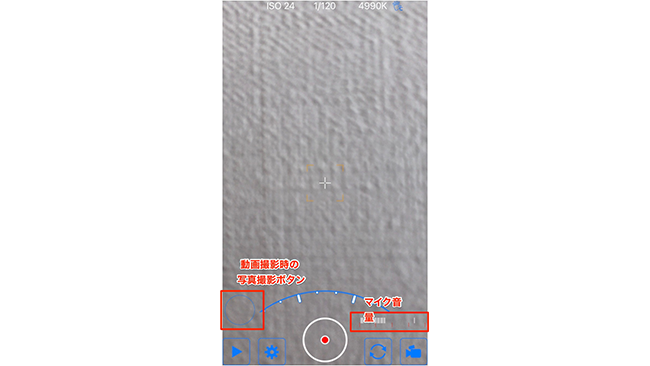
⑥のボタンをタップして動画撮影の画面にすると、基本的なアイコンは変わりませんが「マイク」のアイコンが表示されるようになります。また、明るさ調節のバーの横に表示されている円をタップすると、動画撮影前はもちろん、撮影中も写真を撮ることができます。
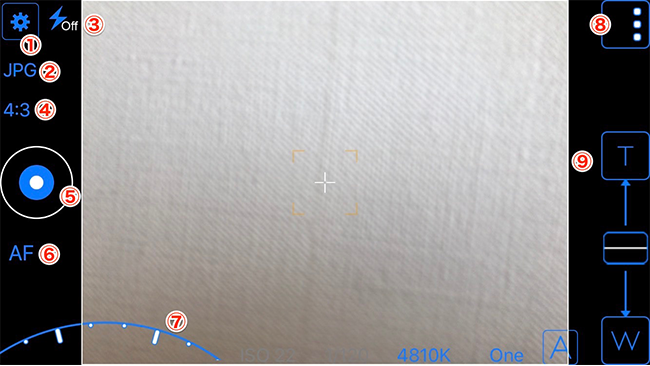
画面を横にすると、より本格的な撮影ができます。なお、横にして撮影する際はiPhone・iPadの画面ロックを解除しておきましょう。解除しないままで使用すると、横撮影をしても撮影画面は縦のまま表示されます。
①設定画面
②JPG/HEIFの切り替え
③フラッシュのON/OFF
④撮影画面サイズの変更
4:3や1:1など標準的な縦横比のほか、1:4.73などほかのアプリにはない縦横比もあります。
⑤撮影ボタン
⑥焦点の調節
タップして表示されるバーを左右に動かして調節してください。
⑦明るさ調節(シャッタースピードの調節)
⑧写真撮影/動画撮影の切り替え、インカメラ/アウトカメラの切り替え、カメラロールを表示
⑨ひき/寄りの調節
バーを上下に動かすと、拡大・縮小の撮影ができます。
撮影後は、カメラロールを表示するアイコンをタップすると撮影した写真や動画を確認できます。
まとめ
「FeelShot」は写真・動画の撮影に特化しているアプリですので、写真や動画の編集機能は搭載されていません。しかし、シャッタースピードやAF/MFの調節など、ほかの撮影アプリではなかなか見ない、デジタルカメラや一眼レフで撮影しているような本格的な撮影ができます。最近インスタグラムでは、過度に加工をしない「素材そのまま」の写真や動画が人気です。
特に、写真や動画を取り慣れている熟練インスタグラマーの方は「FeelShot」のように、撮影カメラアプリにこだわってみるのもおもしろいですよ!
以上、白石ふくでした。


